
Comment télécharger et installer la vapeur, dernière nouvelle version en russe sur un ordinateur, un ordinateur portable? Comment télécharger le programme à la vapeur via torrent? Pourquoi ne pas installer la vapeur?
La description et la solution des principales raisons pour lesquelles le client Steam est pas installé.
La navigation
Fumer - connue plate-forme de jeu dans le monde entier par lequel les gens de différents pays peuvent jouer en mode multijoueur des jeux ensemble. Afin de rejoindre des millions de joueurs sur la plate-forme FumerVous devez télécharger et installer un client spécial qui ne nécessite pas d'exigences élevées du système et ne pèse que quelques méga-octets.
Dans des joueurs expérimentés et des spécialistes de PC, en règle générale, il n'y a aucune question sur le téléchargement et l'installation du client. Cependant, les nouveaux utilisateurs qui ces plates-formes auparavant jamais utilisées peuvent rencontrer un certain nombre de certains problèmes.
De notre article, vous apprendrez comment télécharger et installer le client Fumer Et pour quelles raisons il ne peut pas être installé.

Comment télécharger et installer la dernière nouvelle version en russe sur un ordinateur, un ordinateur portable? Comment télécharger le programme à la vapeur via torrent?
IMPORTANT: Avant de passer au téléchargement et l'installation d'une plate-forme de jeu client Fumer Il faut dire qu'il est recommandé de le télécharger exclusivement sur le site officiel. Les versions qui peuvent être trouvées sur les trackers torrent peuvent contenir des virus. but Acautions Fumer Il y a beaucoup d'argent, de sorte que les attaquants les chassent constamment.
Pour télécharger et installer le client Fumer, Il est nécessaire de faire les étapes suivantes:
Étape 1.
- Aller à vapeur Site officiel Et en haut de la page principale, cliquez sur le bouton " Télécharger vapeur».
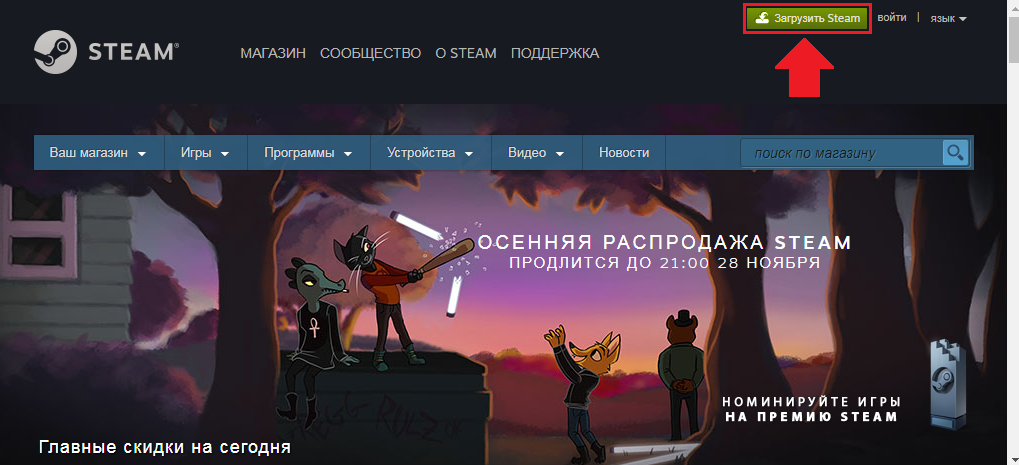
Image 2. Le téléchargement d'un client Steam à partir d'un site officiel.
Étape 2..
- Sur la page ouverte pour le téléchargement du client sous les systèmes d'exploitation Windows, cliquez sur le bouton " installer Steam».
- Si vous êtes propriétaire d'un ordinateur avec un système d'exploitation basé sur Linux. ou MAC, Sous le bouton vert, vous trouverez des liens vers la version pour votre système d'exploitation.
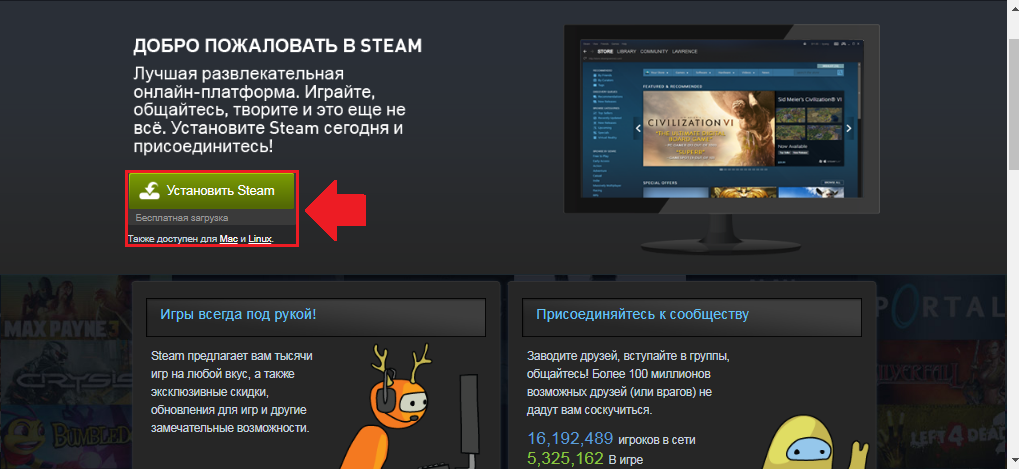
Étape 3..
- Ensuite, exécutez le fichier téléchargé, sélectionnez la langue du client et le répertoire pour l'installation. Attendez que le processus d'installation est terminée.
Important: Ne pas installer le client sur le disque système. Tous les jeux que vous téléchargez via Fumersera placé dans le dossier racine de la plate-forme de jeu. Ils occupent beaucoup d'espace disque et, finalement, ne peuvent pas quitter la quantité requise de mémoire pour le système d'exploitation bon fonctionnement.
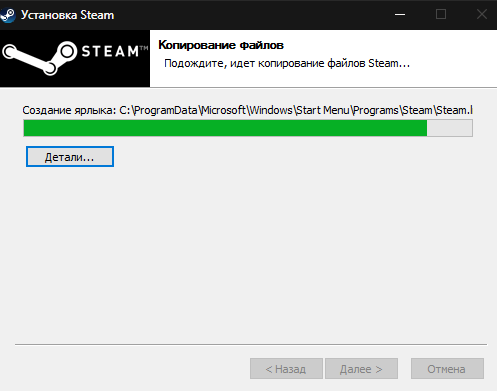
Image 4. Sélectionnez le répertoire et l'installation client Steam.
Étape 4..
- Après avoir terminé l'installation et le premier lancement, le client Fumer Mettre à jour automatiquement la dernière version.
- Après le démarrage de l'application à utiliser le service, connectez-vous à votre compte. Fumer Ou passer par simple inscription.
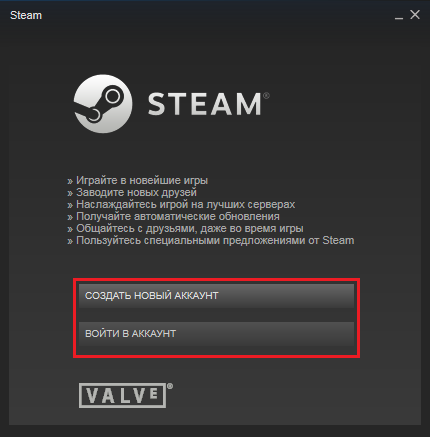
Image 5. Connectez-vous au compte via client Steam.
Pourquoi ne pas installer la vapeur?
En règle générale, des problèmes avec l'installation du client Fumer ne devrait pas être. Toutefois, si elles se produisent encore, il peut y avoir plusieurs raisons:
scène libre peu sur le disque dur
- La raison la plus courante pour laquelle les utilisateurs sont confrontés lors de l'installation Fumer, Le manque d'espace suffisant sur le disque dur. Si le problème est vraiment dans ce domaine, l'utilisateur recevra une notification " PAS ASSEZ ESPACE SUR DISQUE DUR" ou " Espace disque insuffisant».
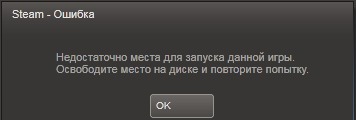
Image 6. Notification de l'absence d'espace libre sur le disque lors de l'installation Steam client.
- La solution à ce problème est simple: effacer la quantité requise de l'espace en supprimant les fichiers médias indésirables, des jeux et des programmes. Il est également intéressant de nettoyer le panier car il y a des fichiers prennent une quantité décente de l'espace. client Sam Fumer ne pèse pas plus 250 Mo.
Droits limités d'utilisateur
- Il est possible que votre ordinateur dispose d'une interdiction de l'installation d'applications aux utilisateurs qui ne disposent pas de droits d'administrateur. Tout ce que vous devez faire est de cliquer sur le bouton droit de la souris sur l'installation du client Fumer et sélectionnez dans le menu contextuel " Exécuter en tant qu'administrateur».
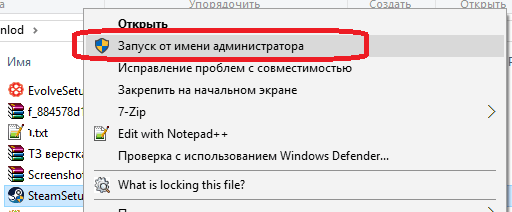
Image 7. Démarrage de la vapeur d'installation du client en tant qu'administrateur.
La présence de lettres russes dans le chemin d'installation
De nombreux programmes et jeux donnent des échecs lorsque vous essayez de les installer dans un dossier avec un nom russe. Défaut Fumer installé dans le dossier racine " Fichiers de programme« Le lecteur système. Toutefois, si vous choisissez d'installer le client sur un autre lecteur, assurez-vous que le chemin d'accès ne contient pas de caractères cyrilliques.
Un programme ne répond
- Parfois, il arrive que l'installation du client ou d'un processus de mise à niveau Fumer gèle et ne répond pas aux actions des utilisateurs. Dans ce cas, vous devez cliquer sur le bouton droit de la souris sur l'espace libre sur la barre des tâches et dans le menu contextuel, sélectionnez " Démarrer le Gestionnaire des tâches».
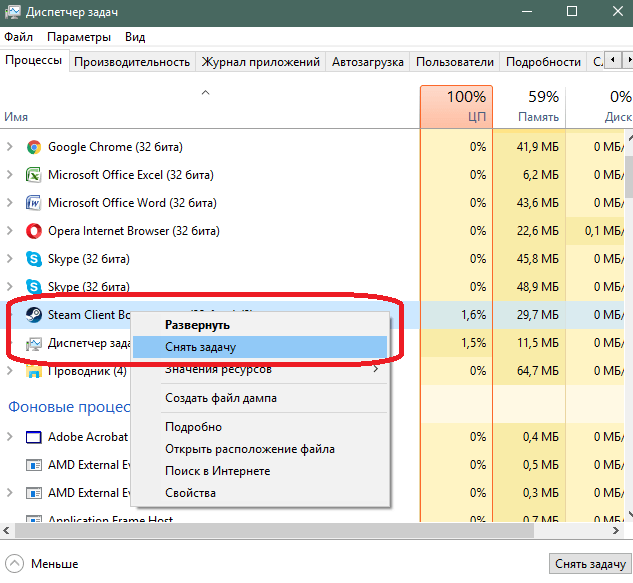
Image 8. L'achèvement du processus ne répond pas à l'installation du client Steam et réinstallation.
- Dans la fenêtre qui apparaît, cliquez sur l'onglet " processus« Et trouver parmi eux le processus » Steam Client" Cliquez dessus avec le bouton droit de la souris et sélectionnez " Tâche finale" Après cela, redémarrez l'installation du client Fumer. Cette fois-ci ne devrait pas avoir de problèmes.
